一、下载 JavaJDK
JavaJDK下载的时候可以到官网 oracle 的 downloads 处选择适合自己的版本下载。
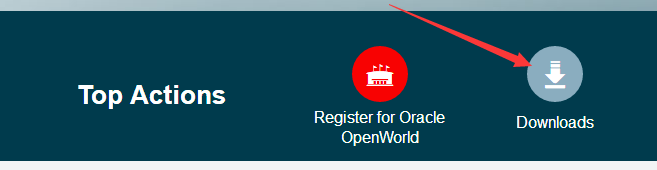
下载完成后,可以根据自己的实际需要安装JDK的版本。
注:因为我们都是要开发程序,所以不考虑单独安装JRE(JRE是运行JAVA程序所需要的,JDK是开发JAVA程序所需要的)。
安装过程中,出现选择安装位置,可以选择到d:盘或者e:盘,这样可以让你重装系统的时候,JavaJDK不受影响。
二、介绍 JavaJDK
当JDK安装完成后,会自动弹出JRE的安装窗口,这个时候我们可以取消JRE的安装(装上也没有关系)。
因为JVM、JRE和JDK他们之间有包含的关系。
JDK = JRE + JAVA开发工具
JRE = JVM + 类库
JVM = JAVA虚拟机,java的程序需要在虚拟机上运行,不同平台有自己的虚拟机。
JVM:在使用java程序之前我们需要在我们的主机上,下载安装 java 虚拟机,也就是JVM,不同的平台都有自己的java虚拟机,所以可以跨平台使用。
JRE:java程序所需要的核心类库,运行java必须要有它,里面包含JVM。
JDK:JDK是开发人员使用的,里面有 javac.exe(编译工具) 和 jar.exe(打包工具) 等等,里面包含JRE。
三、配置 JavaJDK
现在配置 JavaJDK:
1.找到JavaJDK的安装目录
2.右键我的电脑——属性
3.点击高级系统设置——选择“高级”选项卡
4.点击环境变量,找到Path,双击打开,新增,输入%JAVA_HOME%\bin,点击确定
5.在环境变量页面新增系统变量:变量名为JAVA_HOME,变量值为你的JDK安装目录E:\JavaJDK\jdk1.8.0_45,点击确定
6.在DOS控制台中输入javac测试,检查Java的环境变量是否配置完成。(win+R 中输入 cmd 打开控制台)
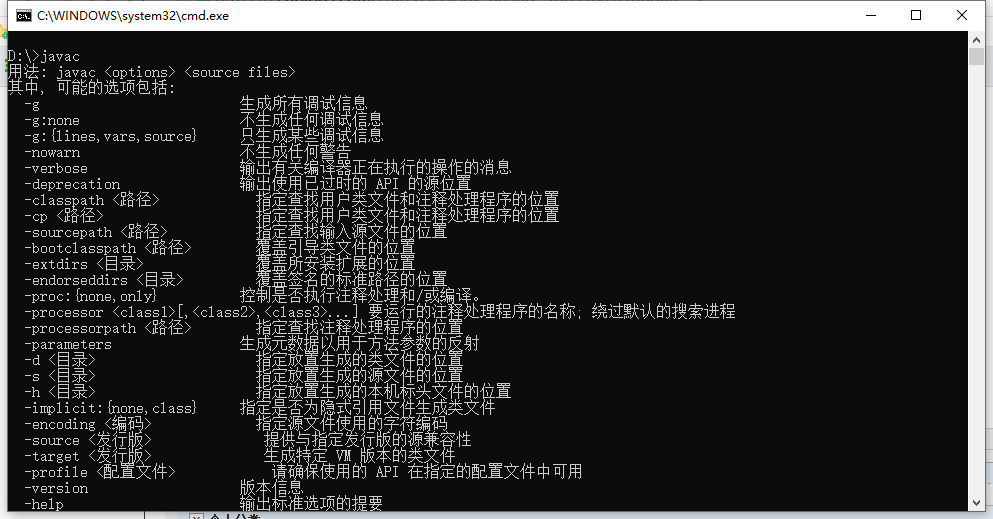
四、常用的DOS命令
命令 作用
dir 列出当前目录下的所有文件
cd 进入指定目录
cd.. 返回上一级目录
cd\ 返回根目录
cls 清屏
exit 退出DOS命令行
五、编译运行java文件
进入到java文件所在的目录,使用JDK中工具进行。
编译:javac Hello.java
运行:java Hello
代码:Hello.java
1 public classHello2
3 {4 public static voidmain(String[] args)5 {6 System.out.print("Hello,World");7 }8
9 }
结果:
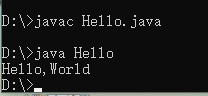





















 6676
6676











 被折叠的 条评论
为什么被折叠?
被折叠的 条评论
为什么被折叠?








